คู่มือนี้จะอธิบายวิธีการเล่นเกม Sega Game Gear บน Steam Deck ของคุณโดยใช้ EmuDeck ซึ่งเพิ่มประสิทธิภาพด้วย Decky Loader และ Power Tools เราจะครอบคลุมถึงการตั้งค่า การถ่ายโอน ROM การแก้ไขอาร์ตเวิร์ก และการแก้ไขปัญหาการอัปเดตหลัง Steam Deck
ลิงก์ด่วน
<>- ก่อนที่จะติดตั้ง EmuDeck
- การติดตั้ง EmuDeck บน Steam Deck ของคุณ
- การถ่ายโอน Game Gear ROM และการใช้ Steam ROM Manager
- แก้ไขอาร์ตเวิร์กที่หายไปใน EmuDeck
- การเล่นเกม Game Gear บน Steam Deck
- การติดตั้ง Decky Loader บน Steam Deck ของคุณ
- การติดตั้งปลั๊กอิน Power Tools
- การแก้ไขปัญหา Decky Loader หลังจากการอัพเดต Steam Deck <> The Game Gear อุปกรณ์พกพาในยุค 90 ของ Sega มีหน้าจอสีเต็มรูปแบบและคุณสมบัติที่เป็นนวัตกรรมใหม่ เช่น ความเข้ากันได้ของเกม Master System และจูนเนอร์ทีวี แม้ว่าจะไม่ได้ทนทานเท่ากับ Game Boy แต่ตอนนี้เกมของมันโดดเด่นบน Steam Deck ต้องขอบคุณ EmuDeck คู่มือนี้มีคำแนะนำแบบครอบคลุม
อัปเดตเมื่อวันที่ 8 มกราคม 2025 โดย Michael Llewellyn: คู่มือที่อัปเดตนี้เน้นประสิทธิภาพที่ดีที่สุดผ่าน Decky Loader และ Power Tools เพื่อให้มั่นใจว่าประสบการณ์ Game Gear จะราบรื่นบน Steam Deck ของคุณ
ก่อนติดตั้ง EmuDeck
<> ก่อนที่จะติดตั้ง EmuDeck โปรดเตรียม Steam Deck ของคุณ:เปิดใช้งานโหมดนักพัฒนาซอฟต์แวร์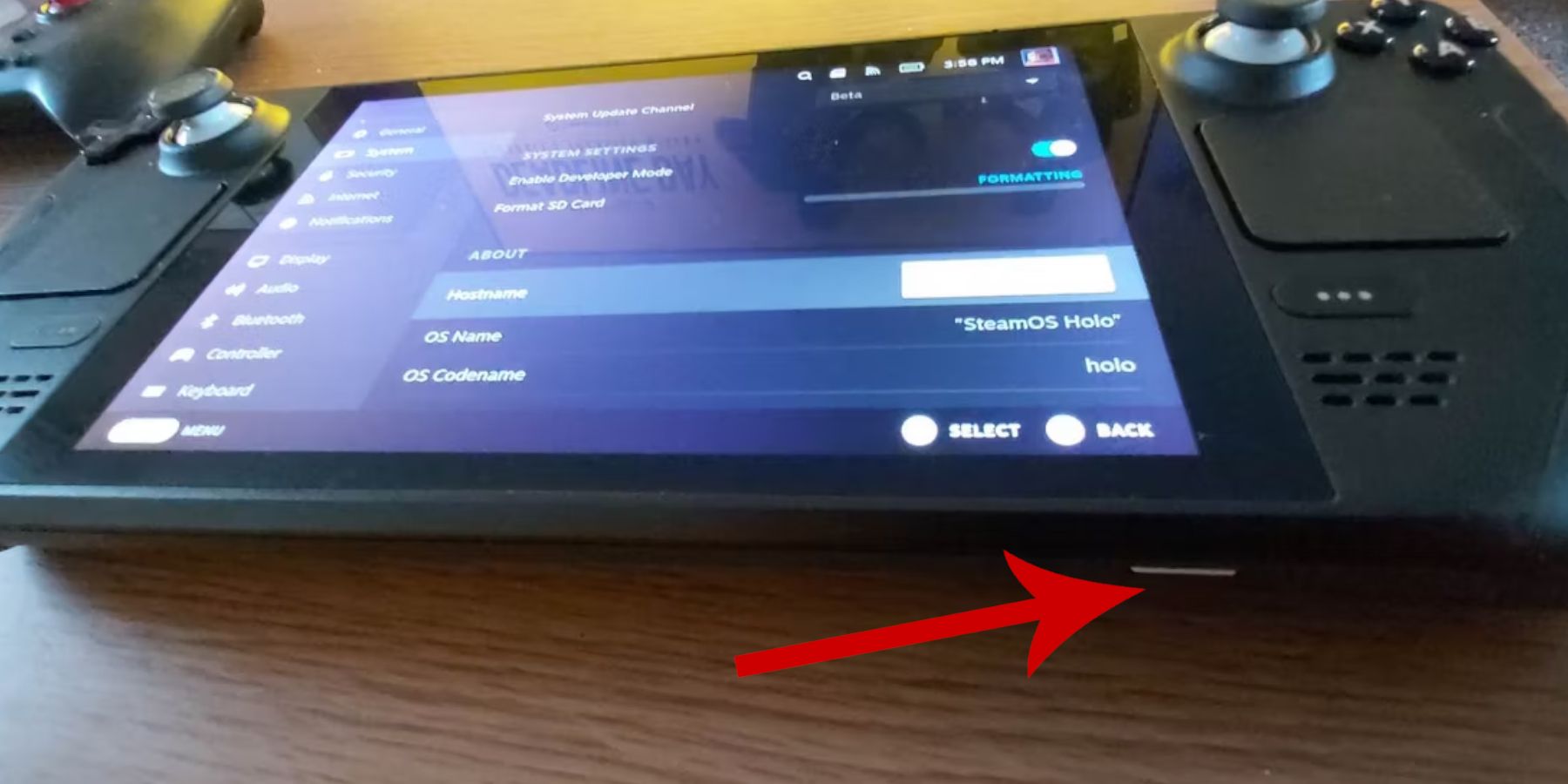 <>
<>
เข้าถึงเมนูระบบ
- ในการตั้งค่าระบบ เปิดใช้งานโหมดนักพัฒนาซอฟต์แวร์
- นำทางไปยังเมนูนักพัฒนาซอฟต์แวร์
- ภายใต้เบ็ดเตล็ด ให้เปิดใช้งาน CEF Remote Debugging
- รีสตาร์ท Steam Deck ของคุณ <> <>
- เครื่องมือสำคัญ <> ที่จัดเก็บข้อมูลภายนอก:
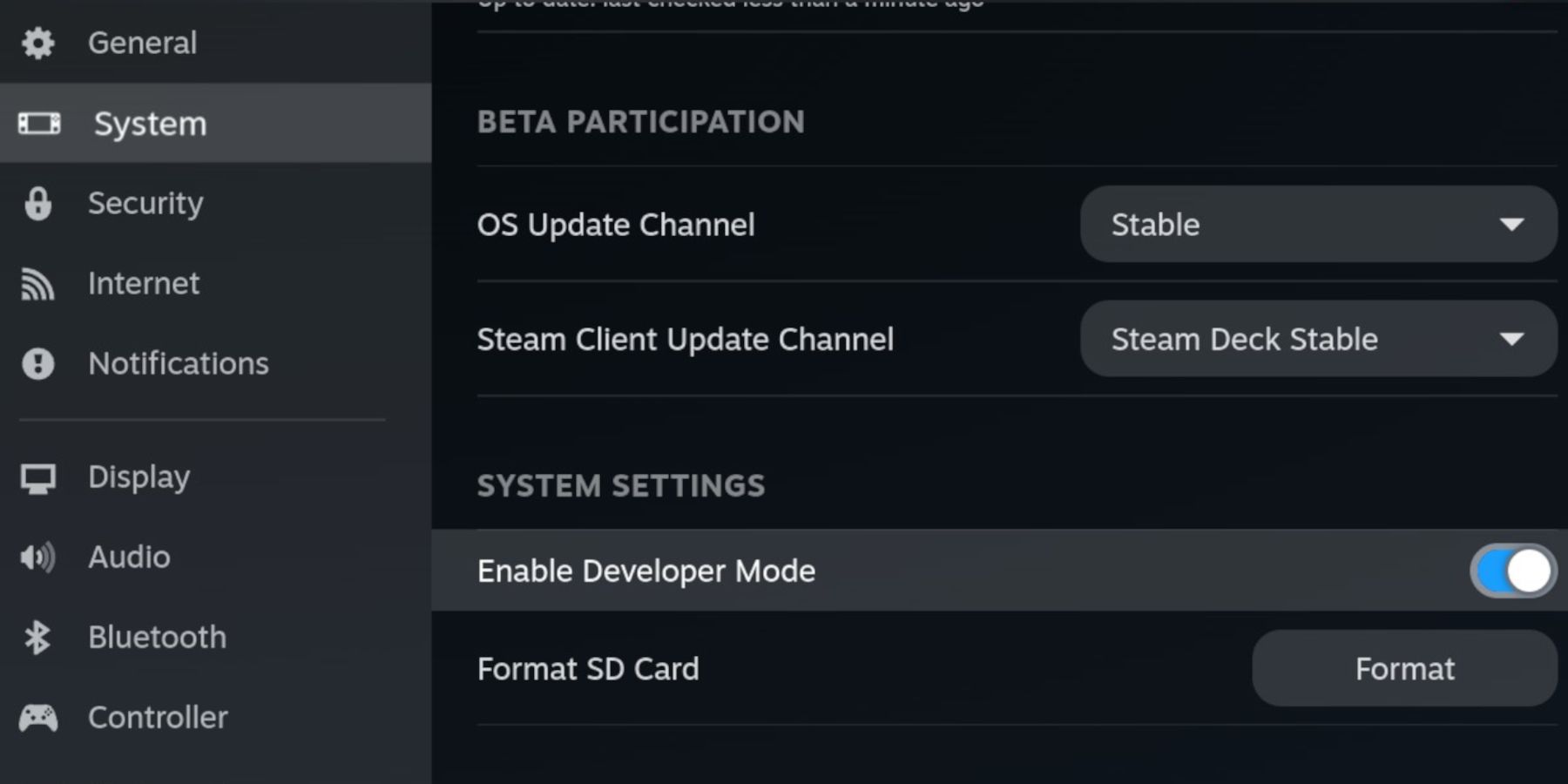
ทำให้การถ่ายโอนไฟล์และการจัดการอาร์ตเวิร์คง่ายขึ้น
- ROM ที่ได้รับตามกฎหมาย: ตรวจสอบให้แน่ใจว่าคุณเป็นเจ้าของสำเนาเกม Game Gear ใด ๆ ที่คุณตั้งใจจะเลียนแบบอย่างถูกกฎหมาย <> การติดตั้ง EmuDeck บน Steam Deck ของคุณ
- <> มาติดตั้ง EmuDeck กันเถอะ: -
- เปิดเว็บเบราว์เซอร์และดาวน์โหลด EmuDeck จากเว็บไซต์อย่างเป็นทางการ
- เลือกเวอร์ชัน SteamOS และเลือกการติดตั้งแบบกำหนดเอง
- เลือกการ์ด microSD ของคุณ (โดยปกติจะมีข้อความว่า "หลัก") เป็นสถานที่ติดตั้ง
- เลือกอีมูเลเตอร์ที่คุณต้องการ (แนะนำให้ใช้ RetroArch, EmulationStation, Steam ROM Manager)
- เปิดใช้งานการบันทึกอัตโนมัติ
- ทำการติดตั้งให้เสร็จสิ้น
- - การตั้งค่าด่วน (EmuDeck)
- เปิดใช้งานการจับคู่เค้าโครงคอนโทรลเลอร์
- ตั้งค่า Sega Classic AR เป็น 4:3
- เปิดเครื่องมือถือ LCD
- - การถ่ายโอน Game Gear ROM และการใช้ Steam ROM Manager
- -
- โอน Game Gear ROM ของคุณไปยังโฟลเดอร์นี้ -
- ตัวจัดการ Steam ROM
-เปิด EmuDeck และเปิดตัว Steam ROM Manager - ปิดไคลเอนต์ Steam เมื่อได้รับแจ้ง
- แก้ไขอาร์ตเวิร์คที่หายไปใน EmuDeck - หากงานศิลปะหายไป:
- - ใช้ฟังก์ชัน "แก้ไข" ใน Steam ROM Manager เพื่อค้นหาและดาวน์โหลดอาร์ตเวิร์กที่หายไป
- ตรวจสอบให้แน่ใจว่าชื่อไฟล์ ROM ไม่มีตัวเลขอยู่หน้าชื่อเกม เนื่องจากอาจรบกวนการตรวจจับงานศิลปะได้ เปลี่ยนชื่อตามต้องการ
- ไปที่แท็บคอลเลกชัน (ปุ่ม R1)
- เลือกเกม Game Gear ของคุณแล้วเล่น
- - การตั้งค่าประสิทธิภาพ
- ไปที่ประสิทธิภาพ
- เปิดใช้งาน "ใช้โปรไฟล์ต่อเกม"
- ตั้งค่าขีดจำกัดเฟรมเป็น 60 FPS -
- การติดตั้ง Decky Loader บน Steam Deck ของคุณ -
- เรียกใช้โปรแกรมติดตั้งและเลือก "การติดตั้งที่แนะนำ"
- รีสตาร์ท Steam Deck ของคุณในโหมดเกม -
- การติดตั้งปลั๊กอินเครื่องมือไฟฟ้า - --
- เปิด Decky Store และติดตั้งปลั๊กอิน Power Tools
- กำหนดค่าเครื่องมือไฟฟ้า (ปิดการใช้งาน SMT, ตั้งค่าเธรดเป็น 4, ปรับนาฬิกา GPU ตามต้องการ – ดูคำแนะนำสำหรับรายละเอียด)
- - การแก้ไขปัญหา Decky Loader หลังจากอัปเดต Steam Deck
- ดำเนินการ (ไม่ใช่
- เปิดGitHub) คุณจะต้องมีรหัสผ่าน sudo ของคุณ
- เพลิดเพลินไปกับประสบการณ์การเล่นเกม Game Gear ที่ได้รับการปรับปรุงบน Steam Deck ของคุณ!
- สลับไปที่โหมดเดสก์ท็อปบน Steam Deck ของคุณ
เปิด EmuDeck แล้วไปที่การตั้งค่าด่วน
- ตรวจสอบให้แน่ใจว่าได้เปิดใช้งานการบันทึกอัตโนมัติแล้ว
การถ่ายโอน ROM
-
เปิดตัวจัดการไฟล์ Dolphin ในโหมดเดสก์ท็อป
ไปที่โฟลเดอร์
- Emulation/ROMs/gamegear
ตรวจสอบอาร์ตเวิร์คและบันทึกลง Steam
-
-
อัปโหลดอาร์ตเวิร์กที่หายไปด้วยตนเองโดยค้นหารูปภาพออนไลน์ บันทึกลงในโฟลเดอร์รูปภาพของ Steam Deck จากนั้นอัปโหลดผ่าน Steam ROM Manager
-การเล่นเกม Game Gear บน Steam Deck
-
-
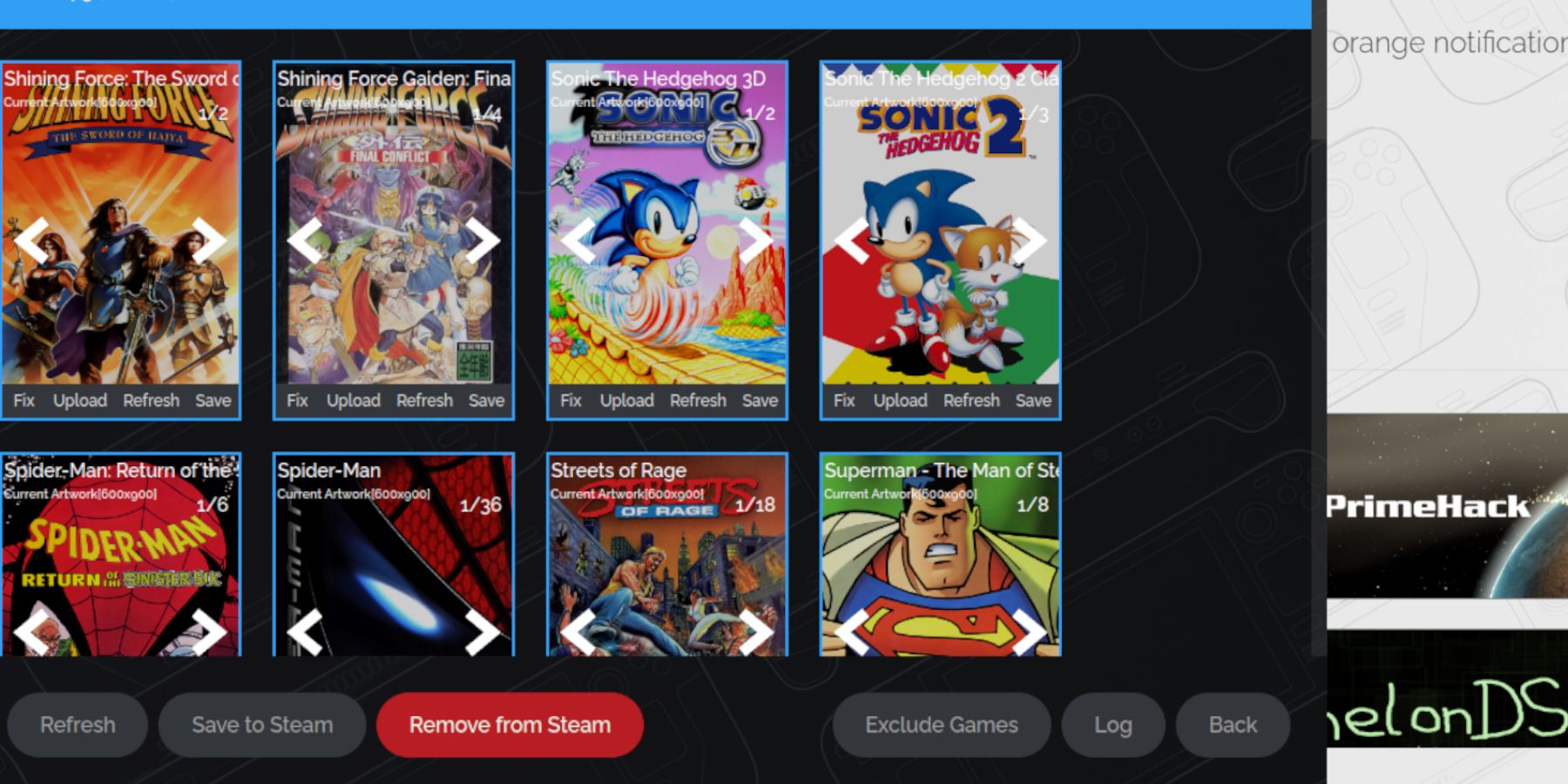 สลับไปที่โหมดเกม
สลับไปที่โหมดเกม
- เปิดคลัง Steam ของคุณ
เพื่อหลีกเลี่ยงการชะลอตัว 30 FPS:
-เปิดเมนูการเข้าถึงด่วน (QAM)
Decky Loader เพิ่มประสิทธิภาพให้ดียิ่งขึ้น:
-สลับไปที่โหมดเดสก์ท็อป
- ดาวน์โหลด Decky Loader จากหน้า
- ในโหมดเกม ให้เปิด QAM และปลั๊กอิน Decky Loader
-
สลับไปที่โหมดเดสก์ท็อป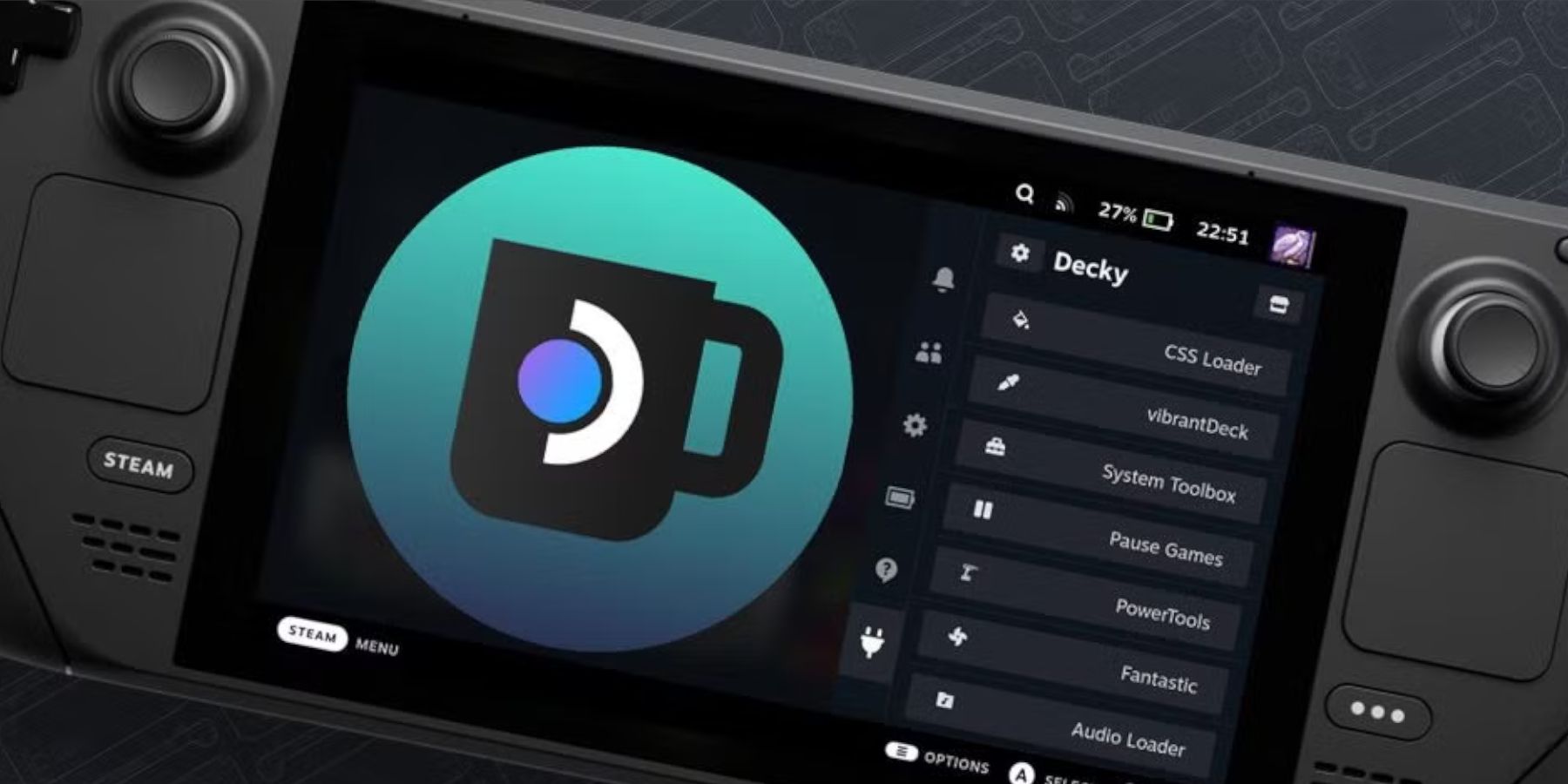
- โดยใช้ตัวเลือก






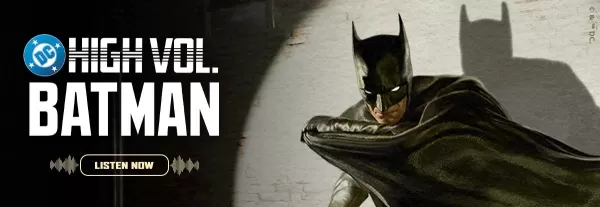






![Love and Ashes – New Version v24Oct2023 [EngelKuchKuch]](https://img.hpncn.com/uploads/62/1719586547667ecef3ca549.png)






